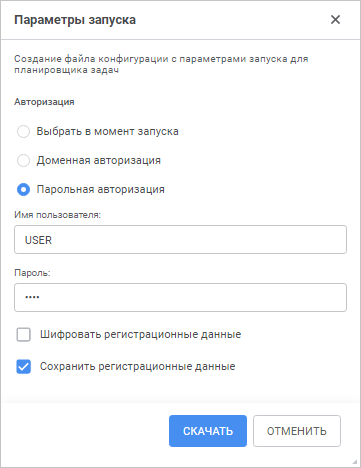
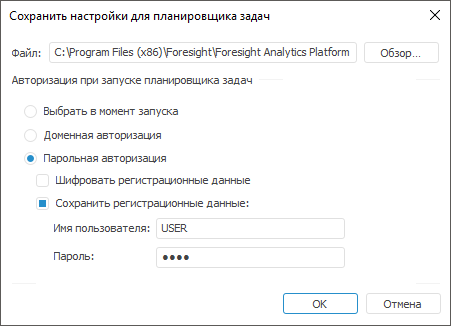
После создания задач выполните запуск задач на выполнение. Запуск задач может быть выполнен на локальном компьютере в контейнере запланированных задач или с помощью планировщика задач, позволяющего выполнять по расписанию ресурсоёмкие задачи на сервере приложений.
Важно. Планировщик на сервере приложений и BI-сервер рекомендуется запускать на разных серверах.
Задачи могут выполняться:
по установленному расписанию;
по условию: при расчёте указанной функции или правила валидации с определенным результатом;
при наступлении определенного системного или пользовательского события.
Для запуска задач на выполнение выполните шаги:
Создайте конфигурационный файл. Конфигурационный файл формируется автоматически из контейнера запланированных задач. По умолчанию конфигурационный файл называется Scheduler.xml и сохраняется в папку установки «Форсайт. Аналитическая платформа».
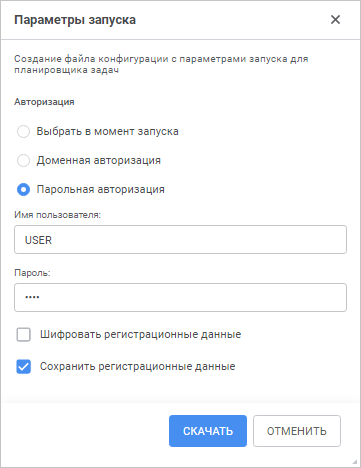
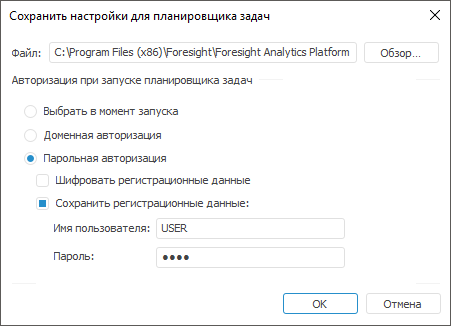
Запуск планировщика в виде службы или с заданными параметрами:
Создание службы. Создание службы позволяет автоматически запускать планировщик задач при загрузке ОС. В зависимости от ОС, на которой происходит запуск, создание службы отличается. При работе в ОС Windows данную функцию выполняет служба ОС Windows, а при работе в ОС Linux реализация происходит с использованием init-скрипта для системы инициализации;
Запуск планировщика задач. Для запуска планировщика задач запустите файл Scheduler.exe в папке с установленным «Форсайт. Аналитическая платформа». Будет запущен новый экземпляр планировщика задач, настроенный на конфигурационный файл Scheduler.xml. Запуск может быть выполнен с заданными параметрами.
Планировщик задач через заданный интервал времени опрашивает контейнер задач и, если подошло время, выполняет задачи. По умолчанию планировщик задач проверяет наличие задач каждые 5 минут. В случае если время выполнения задач контейнера совпадает, их выполнение происходит параллельно друг другу.
Авторизация. Если в конфигурационном файле планировщика задач задано значение параметра <Credentials Authentication="0"/>, то при запуске планировщика задач будет открыт диалог «Авторизация в БД» для определения типа авторизации:
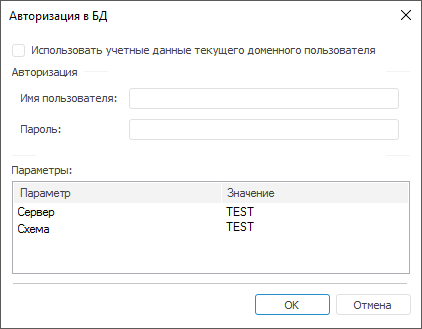
Просмотр и обновление настроек планировщика. Просмотр и обновление настроек планировщика задач происходит в основном окне планировщика задач:
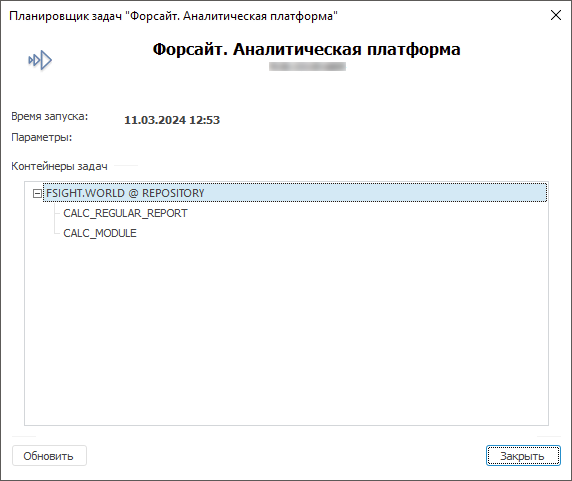
Для закрытия планировщика:
нажмите кнопку «Закрыть» в окне планировщика задач;
выполните команду «Закрыть»
в контекстном меню для значка  .
.
При нажатии кнопки «Закрыть»
в окне планировщика задач произойдет закрытие только окна планировщика,
сам планировщик продолжит работу и будет доступен в области уведомлений.
Чтобы полностью закрыть планировщик задач, выполните команду «Закрыть»
в контекстном меню для значка  .
.
После создания задачи будут доступны операции:
Примечание. При работе с большим количеством задач в планировщике задач предусмотрены особенности распределения потоков задач.
См. также:
Создание службы для запуска планировщика задач | Создание конфигурационного файла